シャドウ・ハイライトで暗い画像を明るくする
フォトショップCC 「シャドウ・ハイライト」で暗い画像を明るくする方法を説明します。
前回、明るさ・コントラストで暗い画像を明るくする方法を紹介しましたが、他のツールでも同じように画像を明るくすることができます。
今回は「シャドウ・ハイライト」を使います。「明るさ・コントラスト」よりも詳細な調整ができるので、フォトショップの操作に慣れた方向きの機能かもしれません。
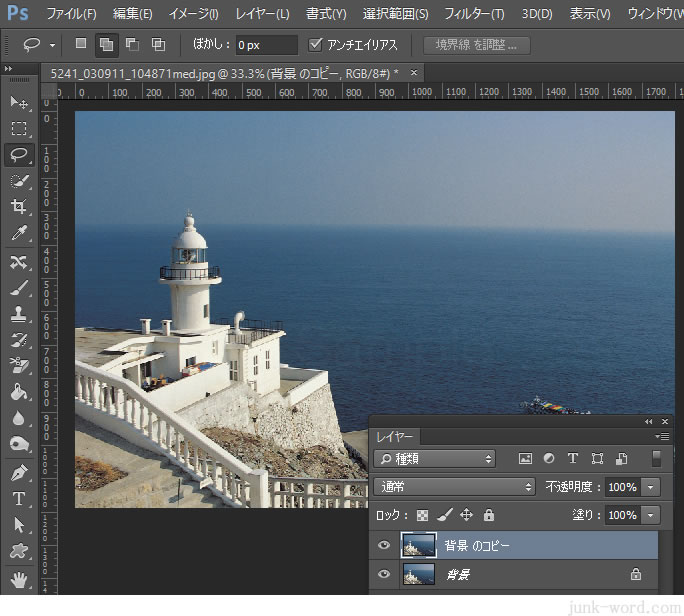
前回と同じ写真を使用します。
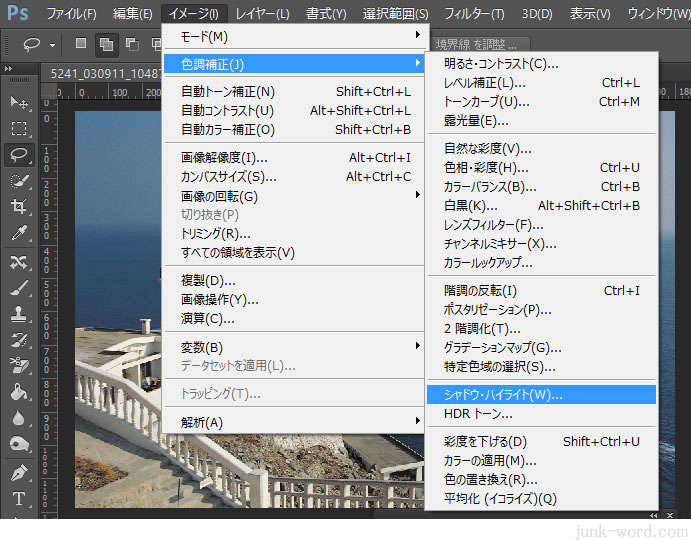
メニューバーの「イメージ」→「色調補正」→「シャドウ・ハイライト」を選択します。
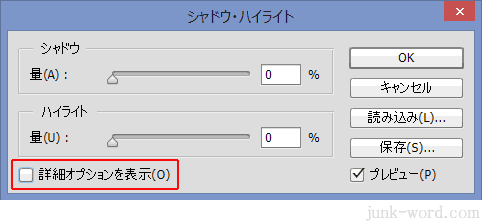
「シャドウ・ハイライト」ダイアログボックスが表示されるので、「プレビュー」にチェックを入れます。
「詳細オプションを表示」にチェックが入っていない場合はチェックを入れます。
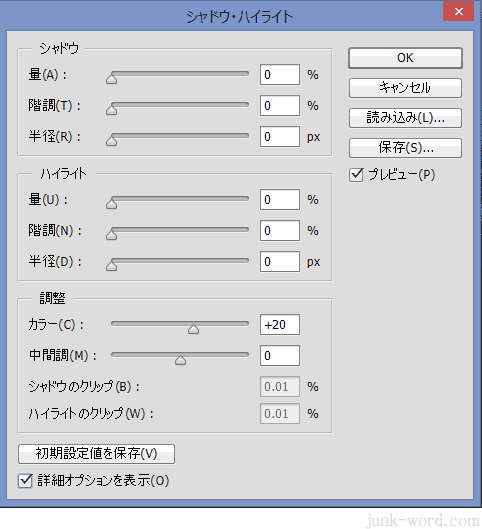
「詳細オプションを表示」にチェックを入れると。「階調」「半径」「カラー」「中間調」の調整ができるようになります。
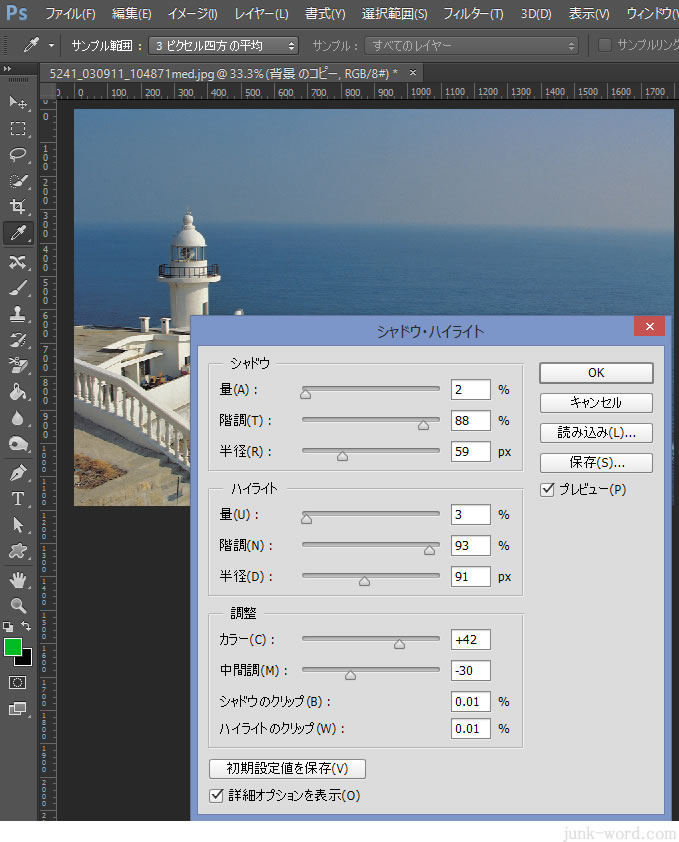
「量」「階調」「半径」「カラー」「中間調」それぞれのスライダーを動かして調整します。
「OK」ボタンを押して確定します。
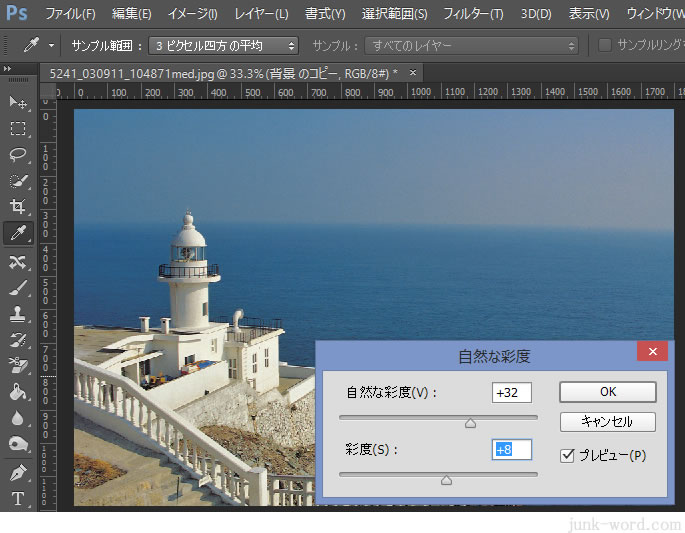
海の青をもう少し鮮やかにしたいので、「自然な彩度」を適用します。

補正前と補正後の比較です。
明るさ、暗さを調整する機能は複数用意されているので、目的に応じて使い分けるようにしましょう。

青森県の大平山元遺跡に行ってきました!


